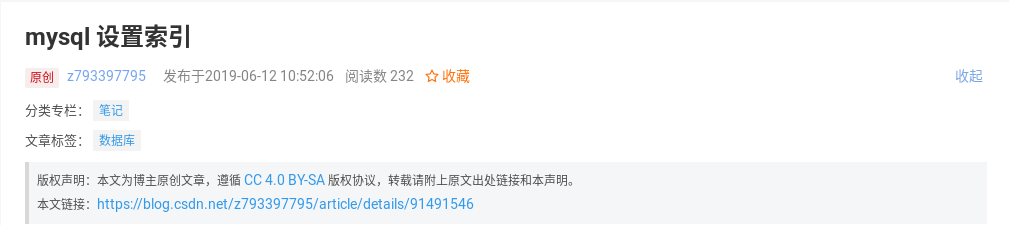步骤一:LNMP 简介
LNMP 是一个实现网站服务的方法,它由 4 样东西组成:
1) Linux 系统
2) Nginx 网页服务
3) MariaDB 数据库
4) PHP 网页程序
步骤二:系统环境要求
1) 服务器的系统需要是 openSUSE 15 版本
2) 服务器要关闭防火墙
3) 服务器系统要配置好可用的软件源(最好是软件数量最多的官方版本)
步骤三:搭建 LNMP
3.1 Nginx 网页服务
3.1.1 安装 Nginx 网页服务
# zypper -n install nginx3.1.2 配置 Nginx 网页服务的配置文件
3.1.2.1 删除原有的 Nginx 服务的配置文件
# rm /etc/nginx/nginx.conf3.1.2.2 创建新的 Nginx 网页服务的配置文件
# cp /etc/nginx/nginx.conf.default /etc/nginx.conf3.1.2.3 配置 Nginx 网页服务的配置文件
# vi /etc/nginx/nginx.conf将其中的:
......
location / {
root html;
index index.html index.htm;
}
......
#location ~ \.php$ {
# root html;
# fastcgi_pass 127.0.0.1:9000;
# fastcgi_index index.php;
# fastcgi_param SCRIPT_FILENAME /scripts$fastcgi_script_name;
# include fastcgi_params;
#}
......修改为:
......
location / {
root html;
index index.php index.html index.htm;
}
......
location ~ \.php$ {
root html;
fastcgi_pass 127.0.0.1:9000;
fastcgi_index index.php;
# fastcgi_param SCRIPT_FILENAME /scripts$fastcgi_script_name;
include fastcgi.conf;
}
......(补充:这里以让 Nginx 将对于 PHP 的请求传递到本机的 9000 端口为例)
3.1.3 启动 Nginx 网页服务
# systemctl start nginx3.2 MariaDB 数据库
3.2.1 安装 MariaDB 数据库
# zypper -n install mariadb mariadb-server3.2.2 启动 MariaDB 数据库
# systemctl start mariadb3.3 PHP 环境和连接服务
3.3.1 安装 PHP 环境和连接服务
# zypper -n install php7 php7-fpm php7-mysql php7-gd php7-mbstring php7-opcache php7-json php7-xmlrpc php7-zlib3.3.2 创建提供 PHP 连接服务的用户
# useradd php-fpm -s /sbin/nologin3.3.3 配置 PHP 连接服务的配置文件
# vi /etc/php-fpm.conf将以下内容:
......
user = nouser
group = nouser
......修改为:
......
user = php-fpm
group = users
listen = 127.0.0.1:9000
......(
补充:这里以
1) 以 php-fpm 用户和 users 用户组的身份启动 php-fpm
2) 让 php-fpm 监听本地 9000 端口为例
)
步骤四:后续工作
1) 给 MariaDB 数据库设置用于存储网页数据的用户和密码
2) 将 PHP 网页程序放到 Nginx 的网页目录下(/srv/www/htdocs)
3) 给 PHP 网页程序设置用于连接 MariaDB 数据库的用户和密码
步骤五:测试 LNMP 平台
使用浏览器访问服务器 IP 地址就可以看到对应 PHP 网页了